【WordPress・Xserver】ディスク容量が足りないときの対処法!不要なバックアップの削除方法

「ディスク容量がいっぱい」でブログが更新できない。
ブログを更新していると
「ディスク容量がいっぱい」というエラーが出ました。
Xserverサーバーパネルで容量を確認すると、
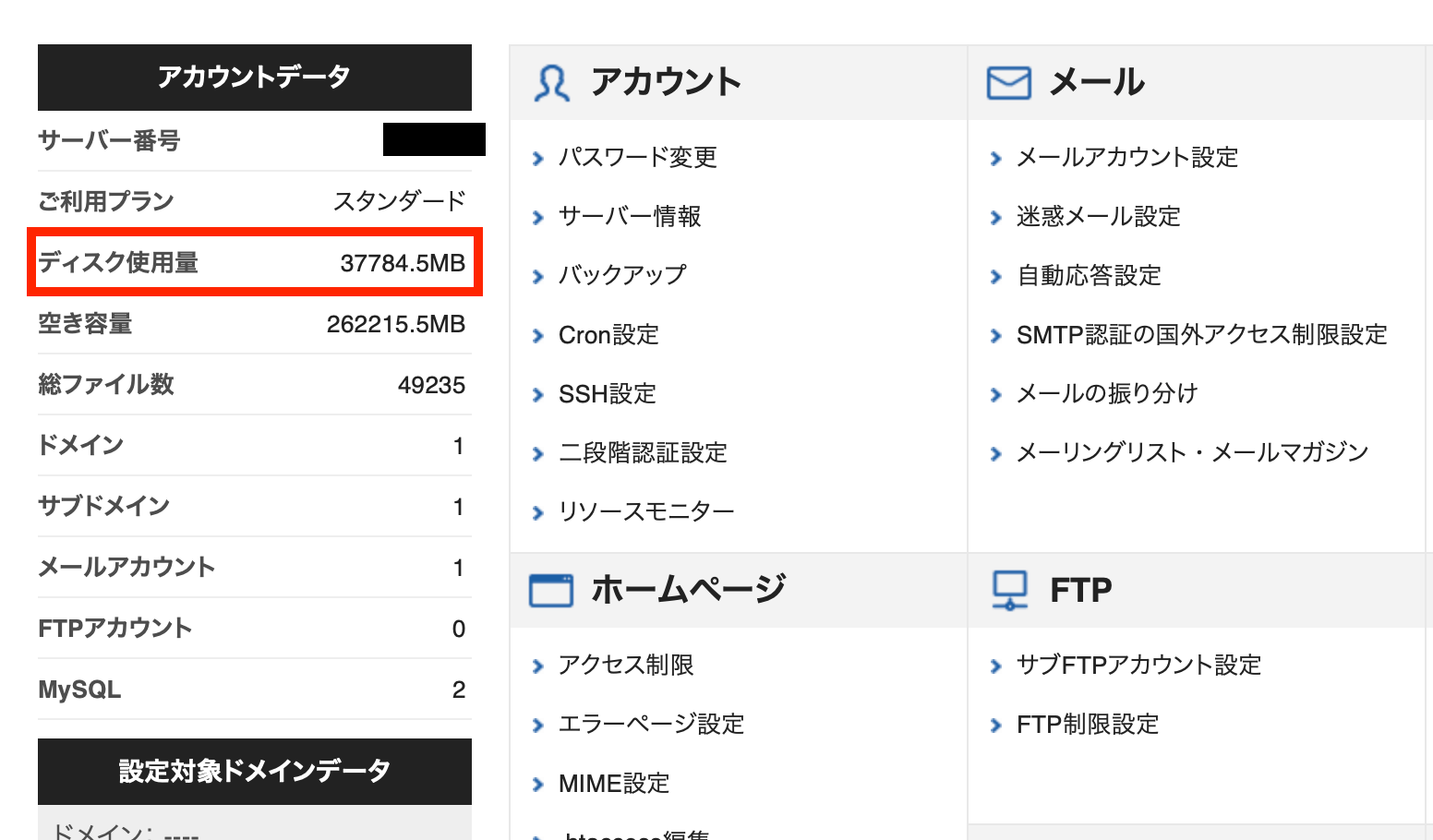
現在37784.5MBになっていますが、
ディスクがいっぱいの状態はここが299999.5MBになっていました。
そりゃ画像1つすらアップロードできないはずだ・・・・・。
Xserverに問い合わせ
色々調べていると、
WordPressに入れているプラグイン「BackWPup」で作られたバックアップが、
使用可能なディスクを圧迫していることが多いようで、
自分の場合もその可能性が高いなと思いながら確証がなかったので、
Xserverのサポートに問い合わせてみました。
月曜日の18時30分頃にメールで問い合わせて、明日返事来ればいいなぁぐらいに構えていたら、22時過ぎに返信が来ました!!
対応早すぎる!!!
〜一部抜粋〜
当サポートにて簡易的に確認しましたところ、
お客様はバックアップ系のプラグイン「BackWPup」を
導入されているかと存じます。
「パス:/・・・・・/public_html/wp-content/uploads」配下に
当該プラグインにより生成されたと思われる
フォルダが多数存在しておりますので、
ご不要なバックアップデータが蓄積していないかを
精査していただければと存じます。
やっぱり、「BackWPup」が原因になっているみたい!
バックアップデータの削除
①FTPソフトをインストール
ということで、バックアップを削除していきたいと思います。
削除するには「FTPソフト」とかいうやつが必要みたいで、
Macに対応していて無料で使えるFTPソフトといえば「FileZilla」がメジャーなようなので、FileZillaをインストールします。
MacOS用をインストールします。
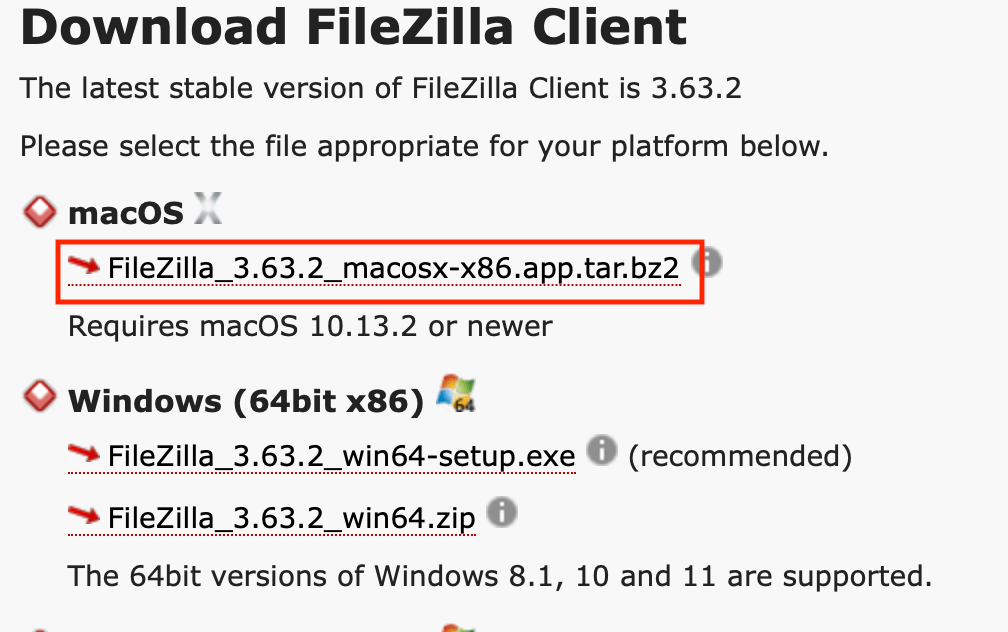
②FTPソフトを接続
FileZillaを立ち上げたら、左上のアイコンをクリック
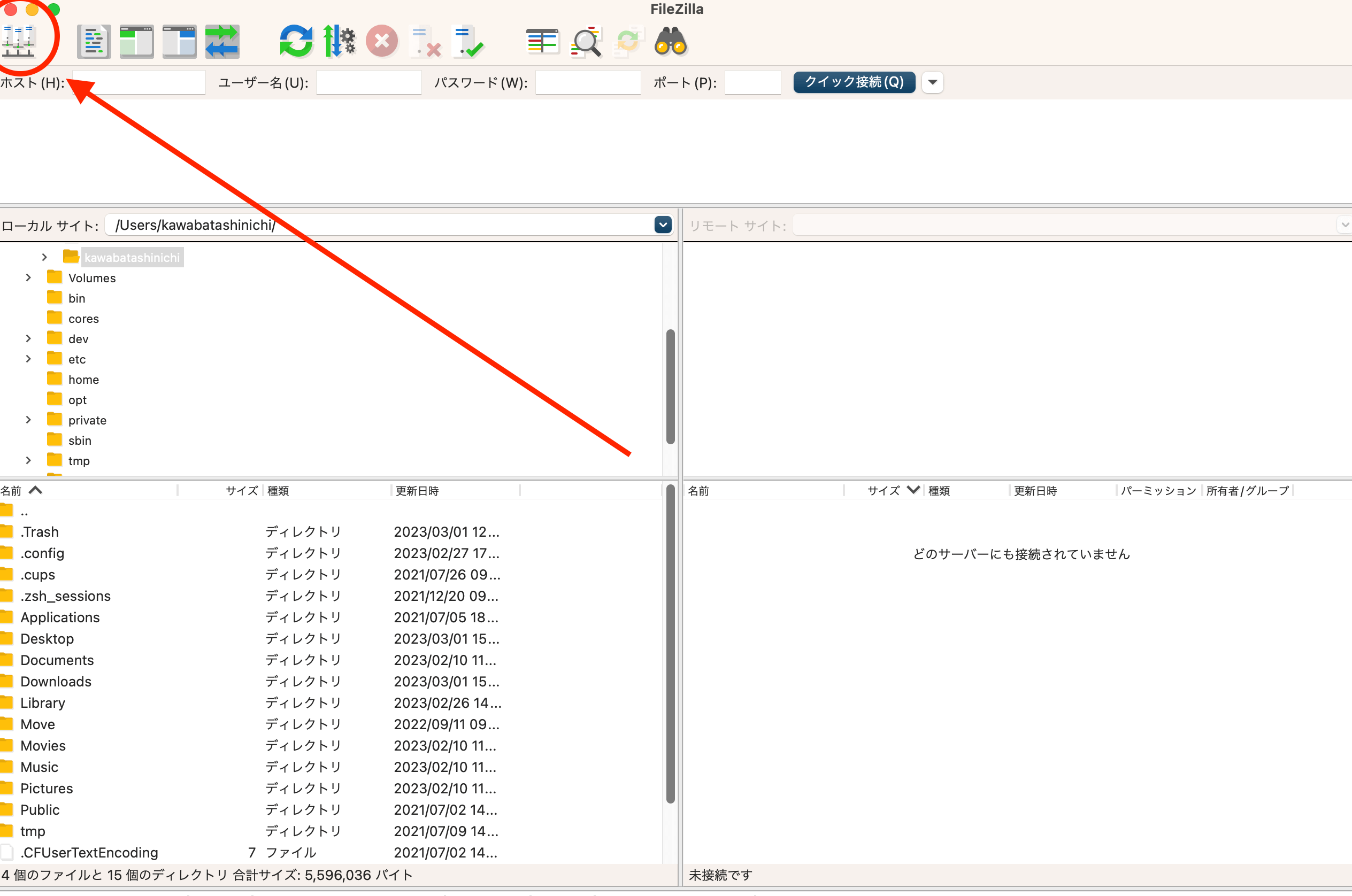
こういったポップアップが立ち上がるので、
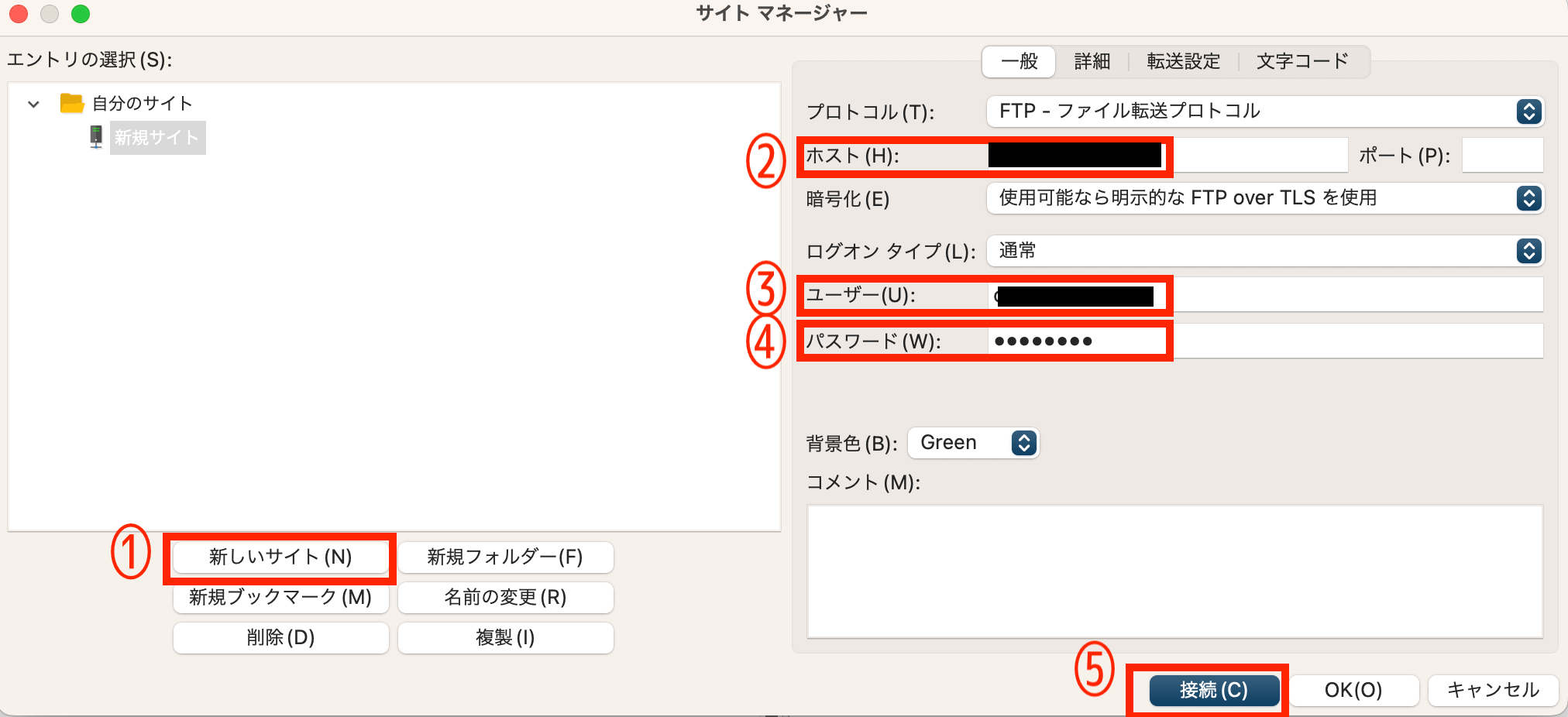
①新しいサイトを追加
②ホストを記入
③ユーザーを記入
④パスワードを記入していきます。
※ホスト名とユーザー名はFTP情報確認手順を確認して入力してください。
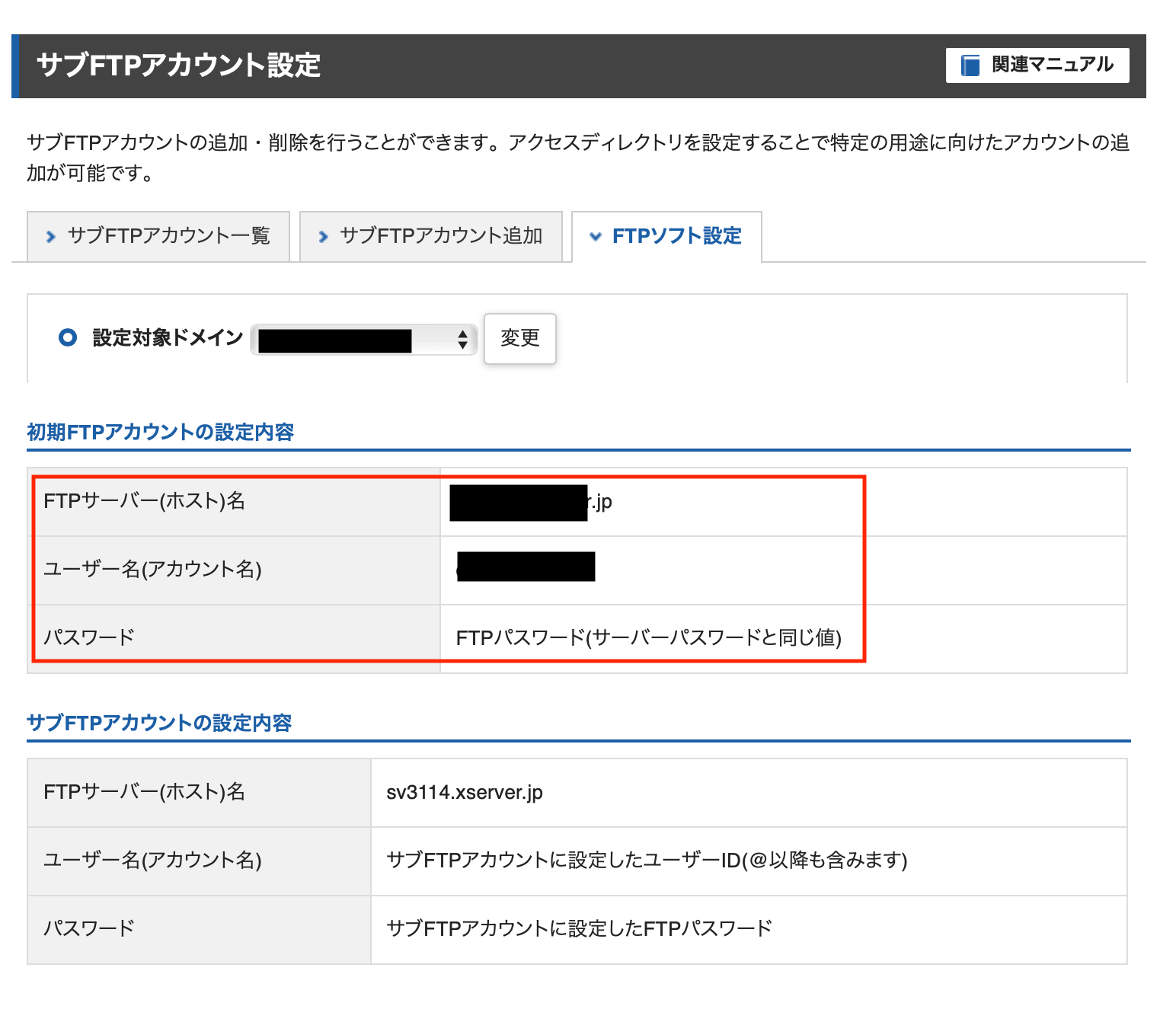
入力ができたら⑤の接続をクリック
3,バックアップが保存されている階層にすすむ
個人的に一番苦労した部分。
なかなか見つからなくて苦労しました。
まずは①を開きます。
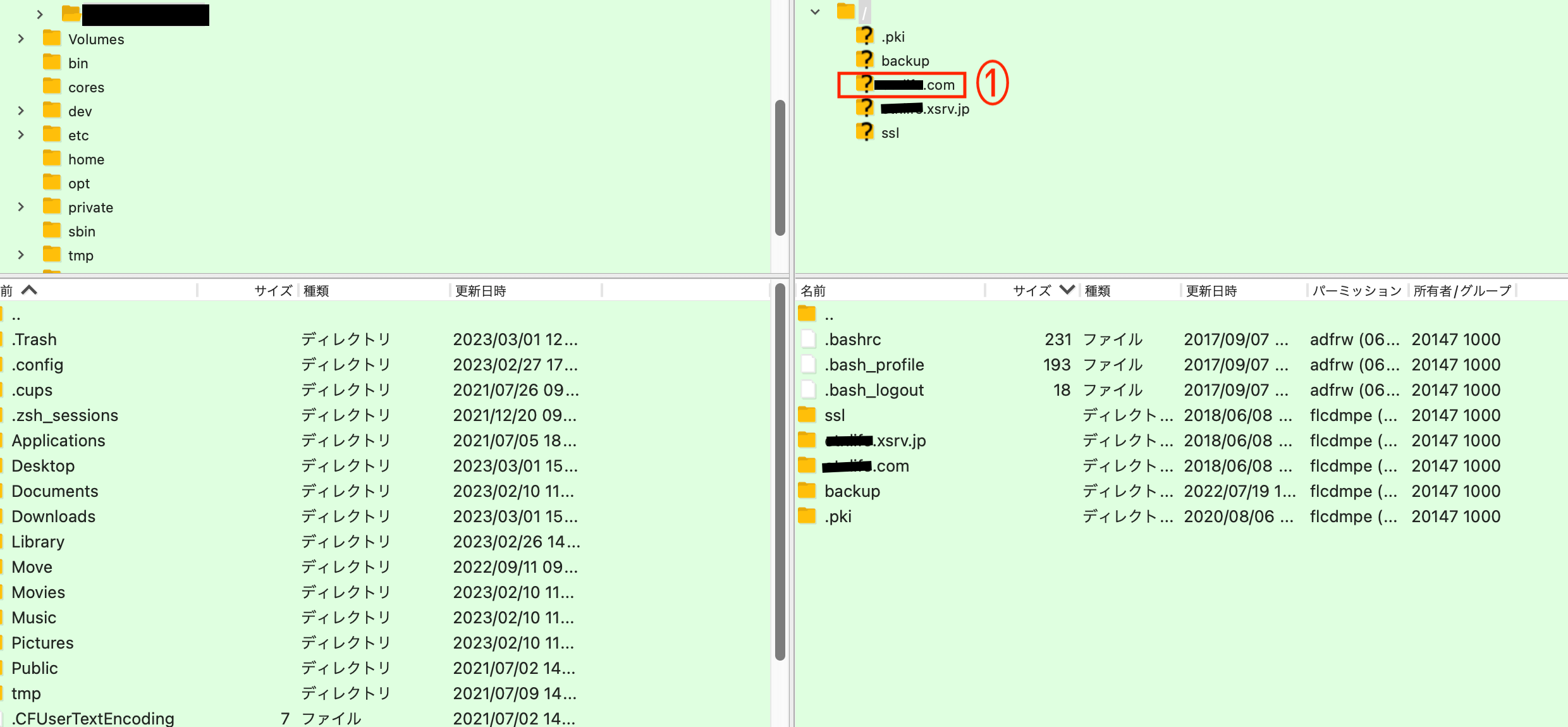
続いて、②「public_html」を開けます。
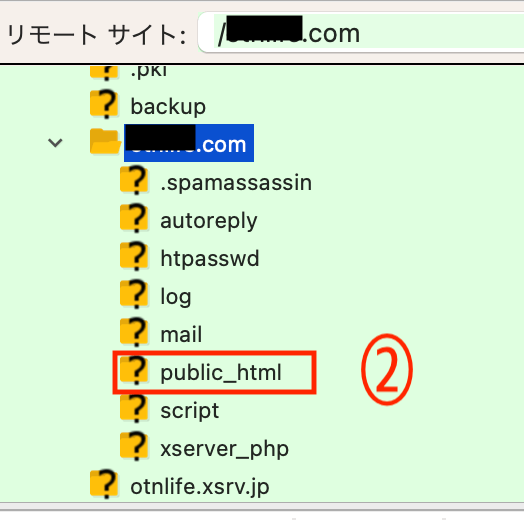
開けると、下のウインドウに③「wp-content」が出てくるので開けます。
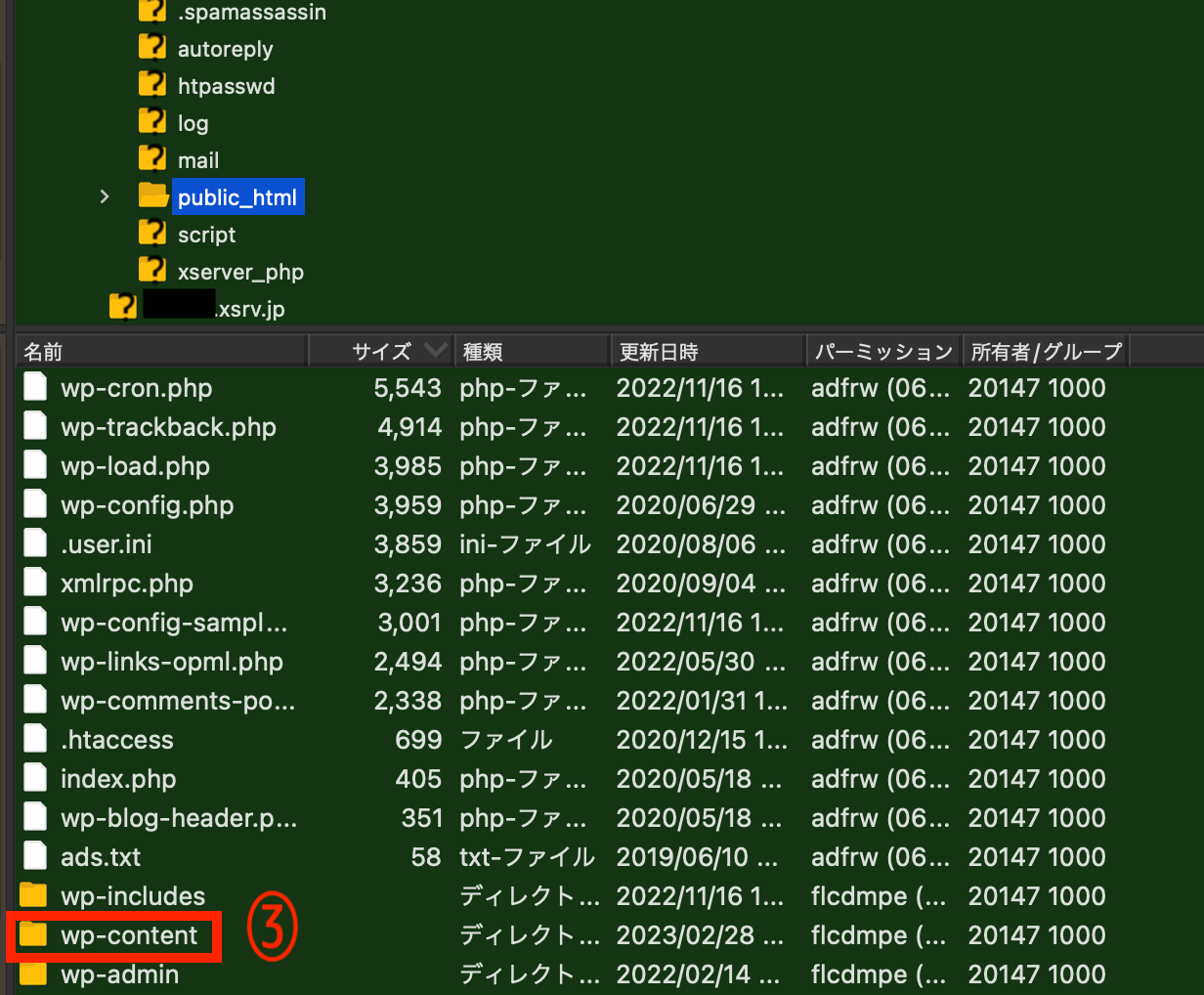
開いた先に出てくる④「uploads」フォルダを開きます。
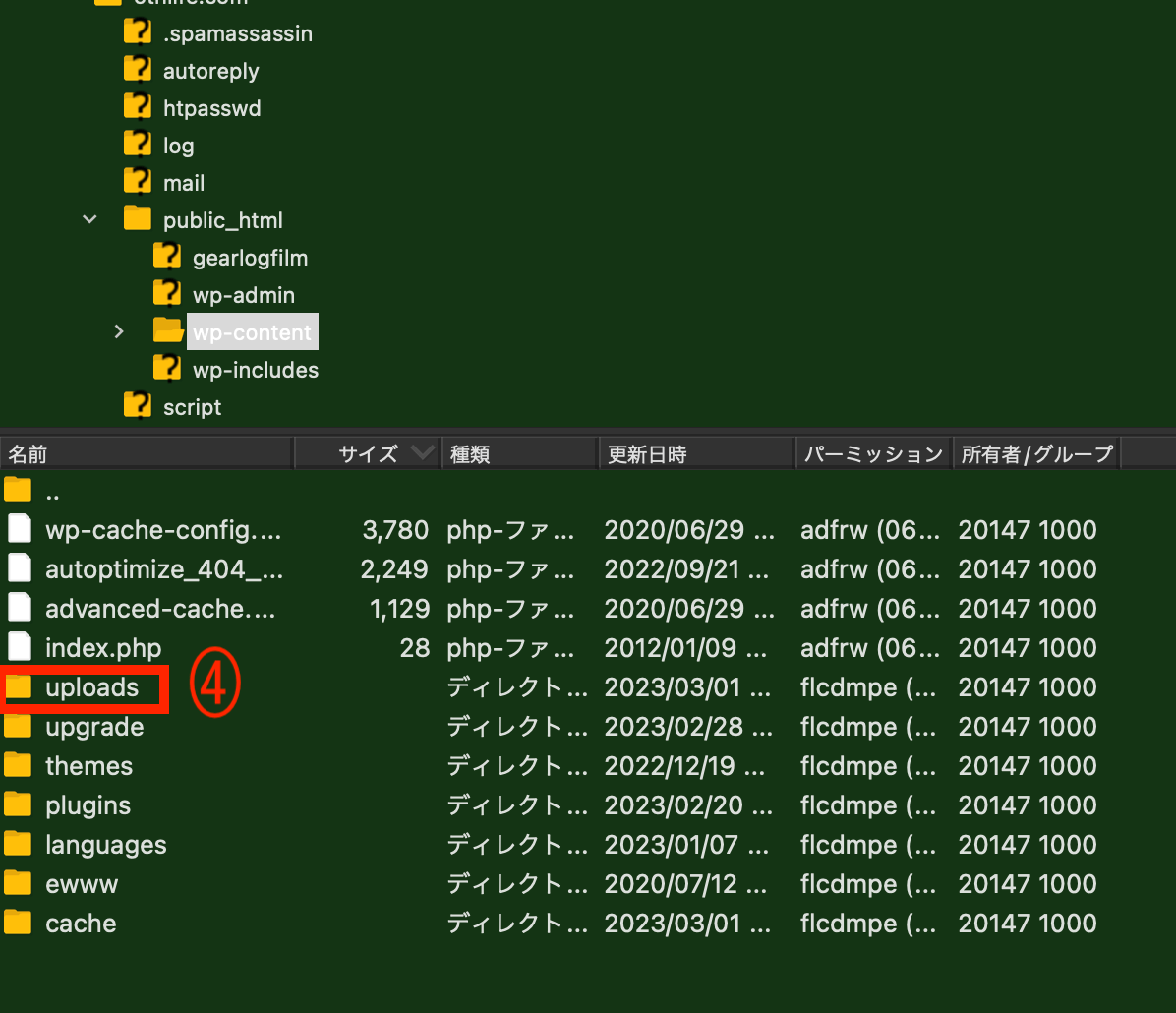
⑤「backwpup ・・・」のファイルがバックアップされたファイルになります。
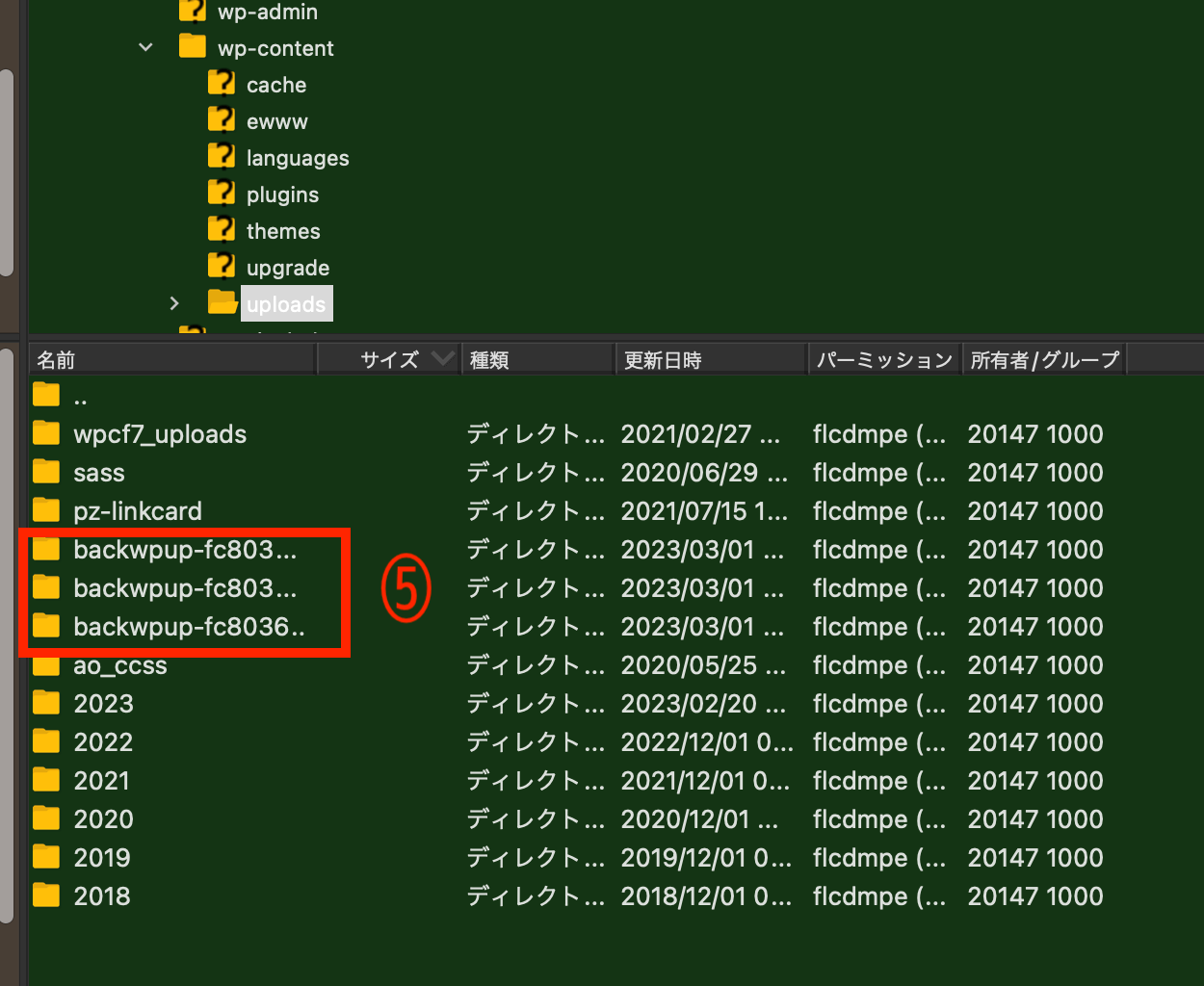
4,FTPソフトによる消去
目的の階層にたどり着いたら、右クリックで削除していきます。
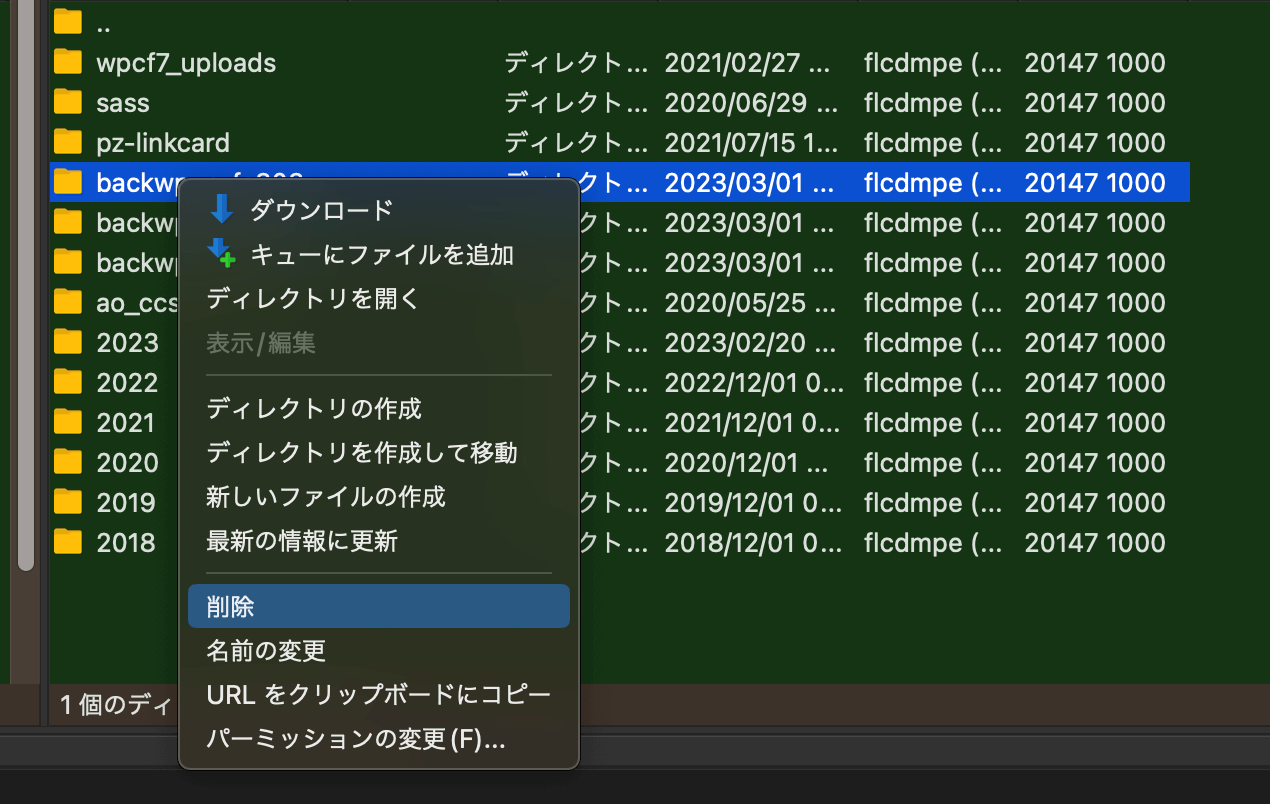
見つかったファイルはすべて削除すれば、大幅にディスクに空きができました!
手動でバックアップを取っておく
Xserverでもバックアップが取られているようなので、「BackWPup」でのバックアップは必要ないかもしれませんが、
一応バックアップを取っておきます。
バックアップ方法はこちらの記事がわかりやすかったので貼っておきます。
きっと数年後にまた躓いてると思うのでそのためにメモとして残して置きたいと思います。
WordPressを使っていて躓いた方の参考になれたら幸いです。



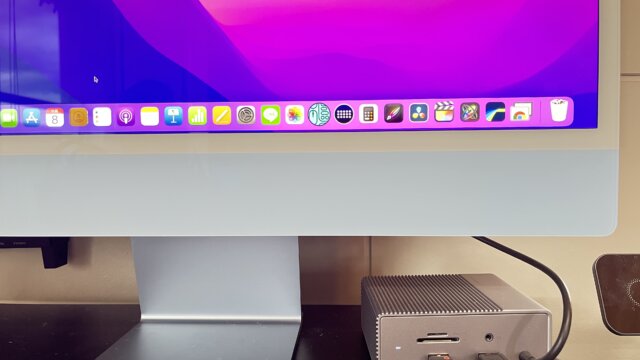











 こんにちは!
こんにちは!